Navegue por tópicos
Por Preâmbulo Tech
A extensão de automação Exportador de andamentos e documentos foi desenvolvido para escritórios ou departamentos jurídicos que precisam apresentar informações disponíveis no sistema, no formato físico, arquivos em XML ou XLS contendo andamentos e documentos.
Este robô, disponível a partir da versão F07 do CPJ-3C, envolve os módulos Processual, Andamentos, Documentos e Agenda. Sua instalação pode ser realizada diretamente em ambiente de produção com o tempo médio de 2 horas, incluindo treinamento do cliente e criação de planilha exemplo.
Confira o tutorial para instalação, configuração e execução do exportador de andamento e documentos:
IMPORTANTE:O arquivo gerado é salvo na pasta de execução do CPJ3CCliente.exe
- Para instalação basta executar a rotina Miscelâneas > Robôs de Automação > Importar
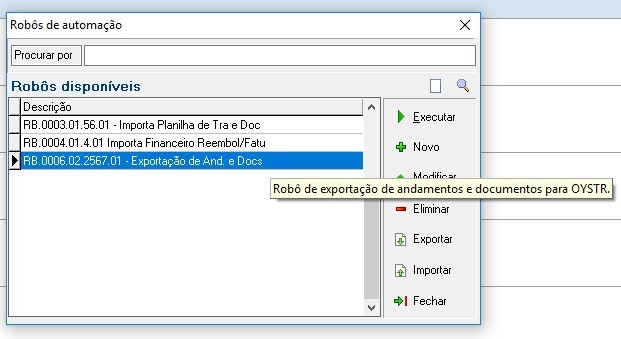
2. Configuração:
a) Filtro dos Andamentos e Arquivos a serem exportados: preencha-os de acordo com a ação que deseja realizar, os itens abaixo possuem seu preenchimento obrigatório.
b) Perfil: para iniciar a busca defina o perfil desejado (Ex. Carteira Itaú).
c) Eventos: preencha um ou mais eventos, separando-os por vírgula.
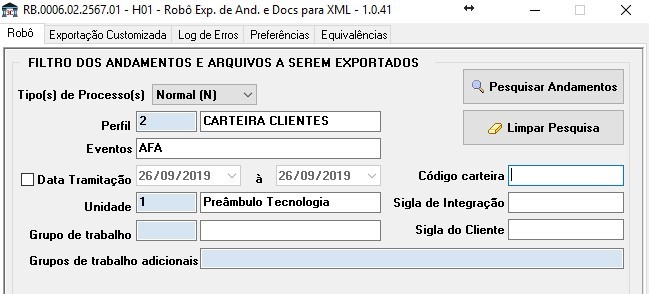
3. Exportação Customizada: utilize-a para exportar dados a partir de uma lista informando o ID Tramitação;
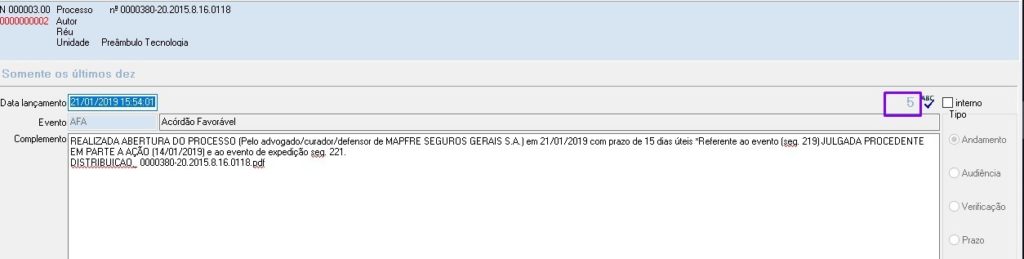
Exemplo do campo id_tramitação de uma Ficha no CPJ-3C.
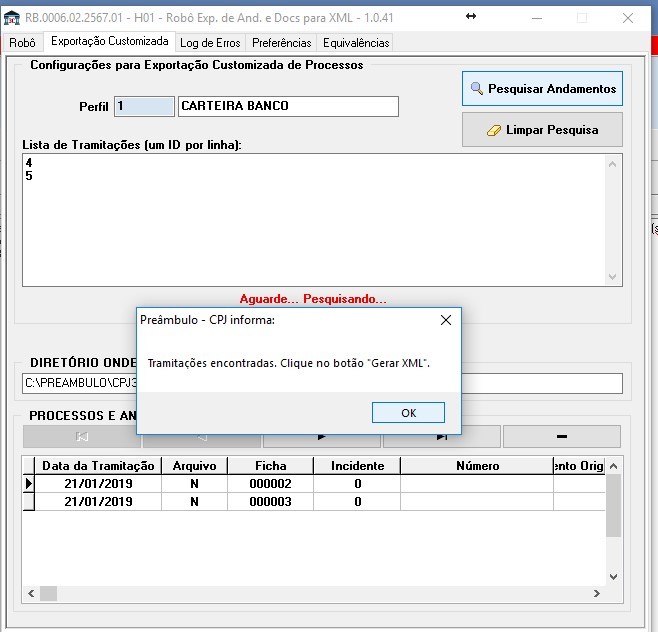
4. Log de Erros: apresenta uma lista contendo o Log das ações realizadas, é importante mantê-lo ativo para facilitar a análise de problemas relacionados à execução;
5. Preferências: contém definições relevantes para o funcionamento do Robô, esteja atento ao preenchimento das informações;
6. Equivalências: nesta aba você irá informar a nomenclatura desejada na exportação do evento selecionado, geralmente utilizado para modificar a descrição do evento exportado. (Ex. No CPJ-3C a descrição do evento é Andamento Final, mas no sistema do Banco Itaú chama-se: Encerramento);
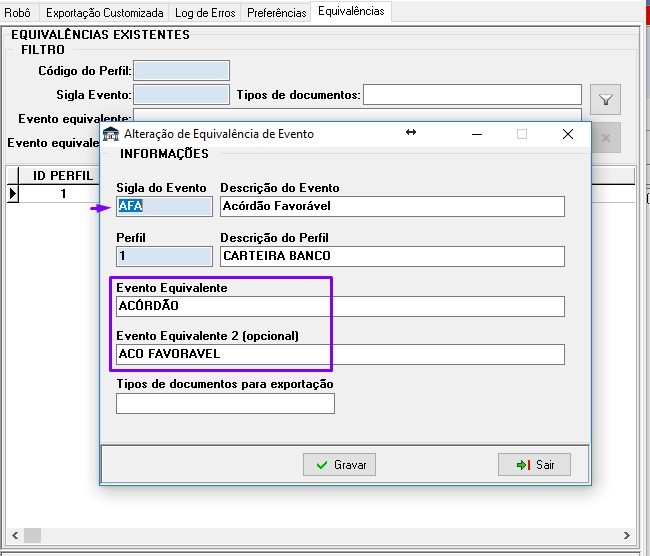
No exemplo o evento que no CPJ-3C é AFA – Acórdão Favorável, será exportado como ACÓRDÃO ou ACO FAVORAVEL quando utilizado o perfil 1.
7. Execução: localize o robô na lista e para executar, siga o passo-a-passo:
- Configure na aba Preferências os requisitos desejados para a execução e clique no botão SALVAR;
- Obs: Na versão H01 é obrigatório informar a sigla do evento lançado ao final do fluxo WorkFlow.
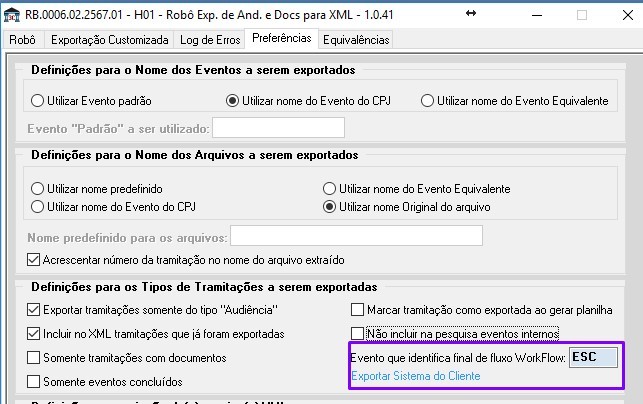
No exemplo o evento ESC é lançado pelo WorkFlow ao final do fluxo.
8. Crie um perfil que atenda aos requisitos desejados pelo cliente, é possível restringir os tipos de documentos que serão exportados;
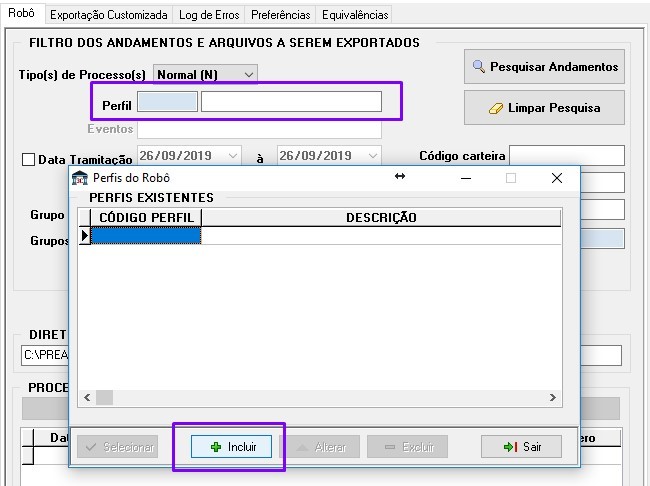
9. Preencha os demais campos e clique no botão Pesquisar Andamentos;
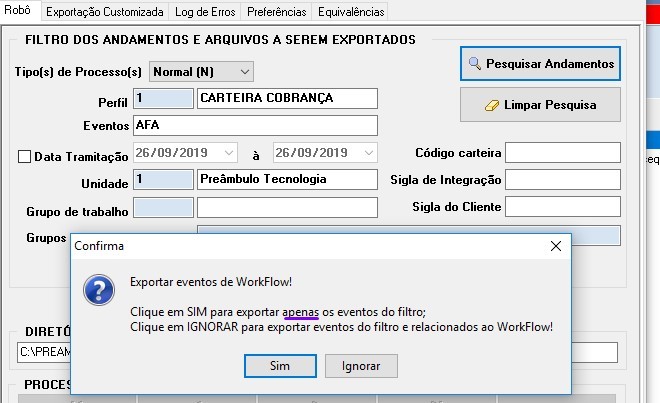
10. Concluída a pesquisa, clique no botão GERAR XML;
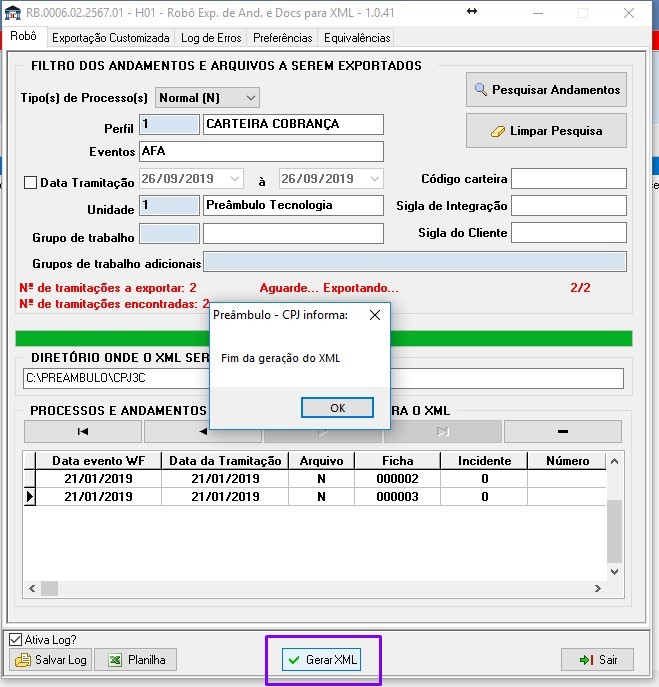
11. O arquivo gerado será salvo no local informado no campo Diretório onde o XML será gerado;

12. Exportação customizada: Informe o perfil e a lista contendo ID_Tramitação dos andamentos desejados;
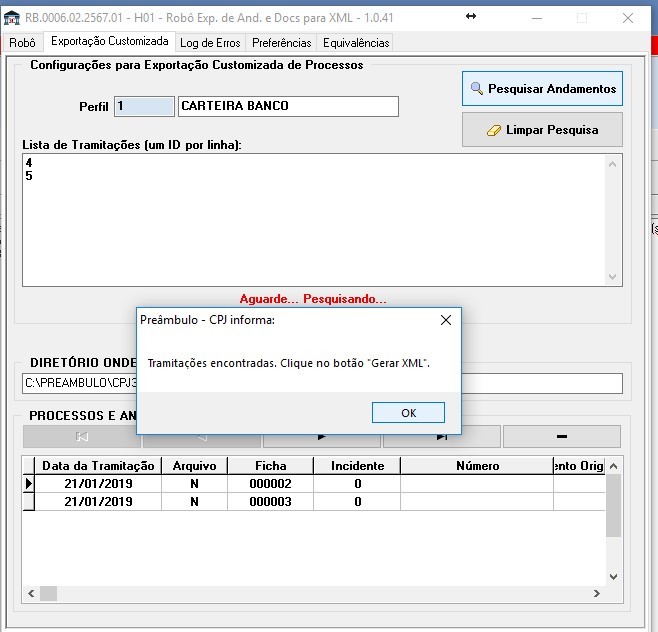
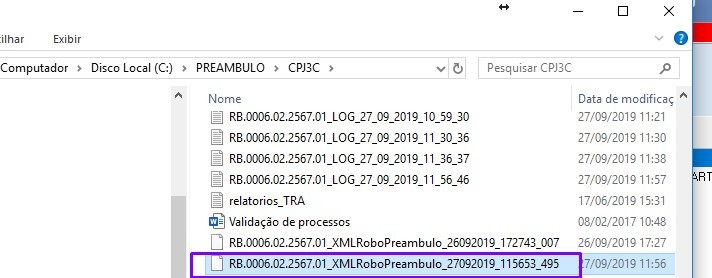
13. Resultado: Após a exportação, localize o arquivo no diretório;
A nomenclatura do arquivo poderá ser padronizada de acordo com as configurações disponíveis na aba Preferências.
Problemas detectados na execução do Robô devem ser reportadas à equipe responsável. Entre em contato conosco pelo e-mail [email protected] ou acesse seu Painel de Atendimento ao Cliente aqui.